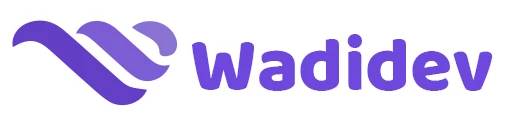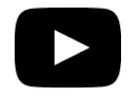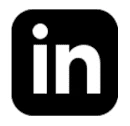Document Center
Clés d'API
Les clés d’API permettent d’intégrer votre plateforme WADIDEV avec d’autres systèmes externes, facilitant l’échange de données en toute sécurité. Chaque clé d’API agit comme un identifiant unique, autorisant un accès contrôlé à certaines ressources de votre compte. Ce système est essentiel pour connecter des services tiers, automatiser des flux de travail, ou encore interagir avec la plateforme via des scripts personnalisés.
Accéder à l’Espace Clés d’API
Pour accéder à l’Espace Clés d’API, veuillez suivre les étapes détaillées ci-dessous :
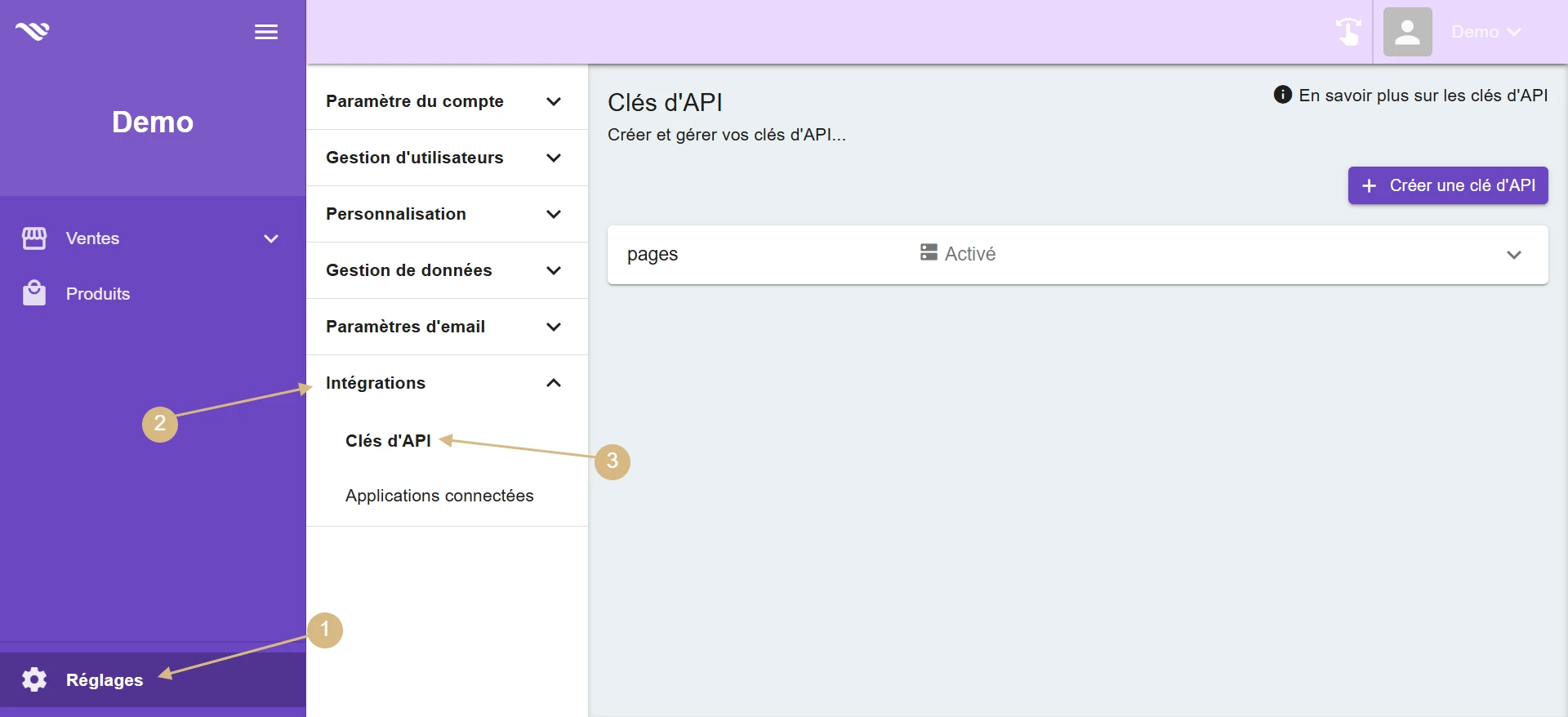
Étapes pour Accéder à l’Espace Clés d’API :
1) Cliquez sur le menu "Réglages" (numéro 1) :
Accédez à la barre de navigation ou au menu principal de votre plateforme et sélectionnez l’option Réglages.
2) Sélectionnez "Intégrations" (numéro 2) :
Une fois dans les réglages, recherchez et cliquez sur l’onglet ou la section intitulée Intégrations.
3) Ouvrez l’onglet "Clés d’API" (numéro 3) :
Dans l’espace Intégrations, cliquez sur le sous-menu Clés d’API pour afficher les composants de la page.
Créer une Clé d’API
Pour générer une nouvelle clé d’API :
Étapes pour Créer Clé d’API :
1. Cliquez sur le bouton “Créer une clé d’API"
2. Un formulaire s'affiche avec les champs suivants :
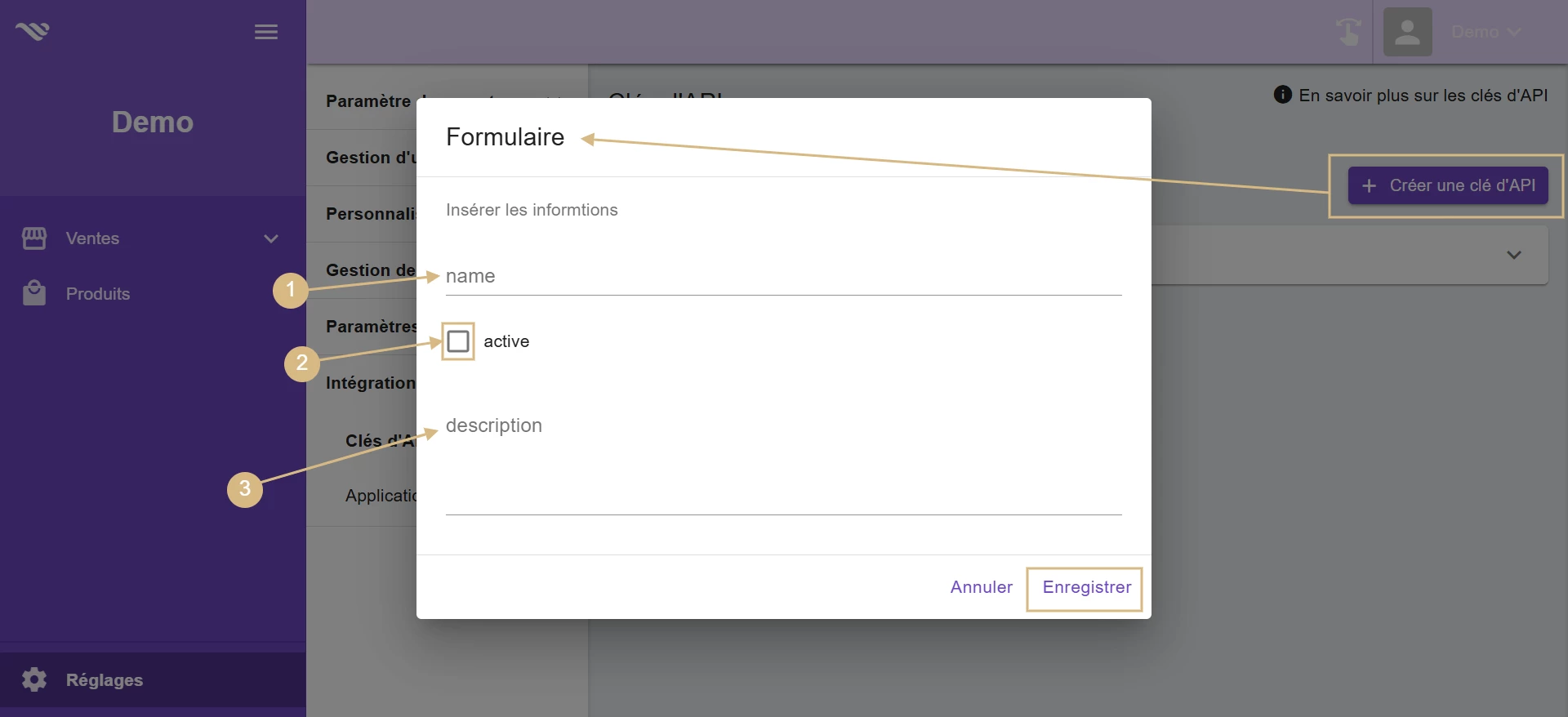
1) Nom (numéro 1) :
Nom de la clé pour la reconnaître facilement.
2) Case à cocher "Active" :
Cette option permet d’activer immédiatement la clé d’API une fois créée.
3) Description (numéro 3) :
Permet d’ajouter des précisions sur l’usage prévu de cette clé.
Une fois le formulaire complété, cliquez sur Enregistrer
Une fois la clé d’API créée, elle est automatiquement générée et affichée. Vous pourrez la copier pour l’utiliser dans vos intégrations.
Modifier une Clé d’API
Pour modifier une clé existante :
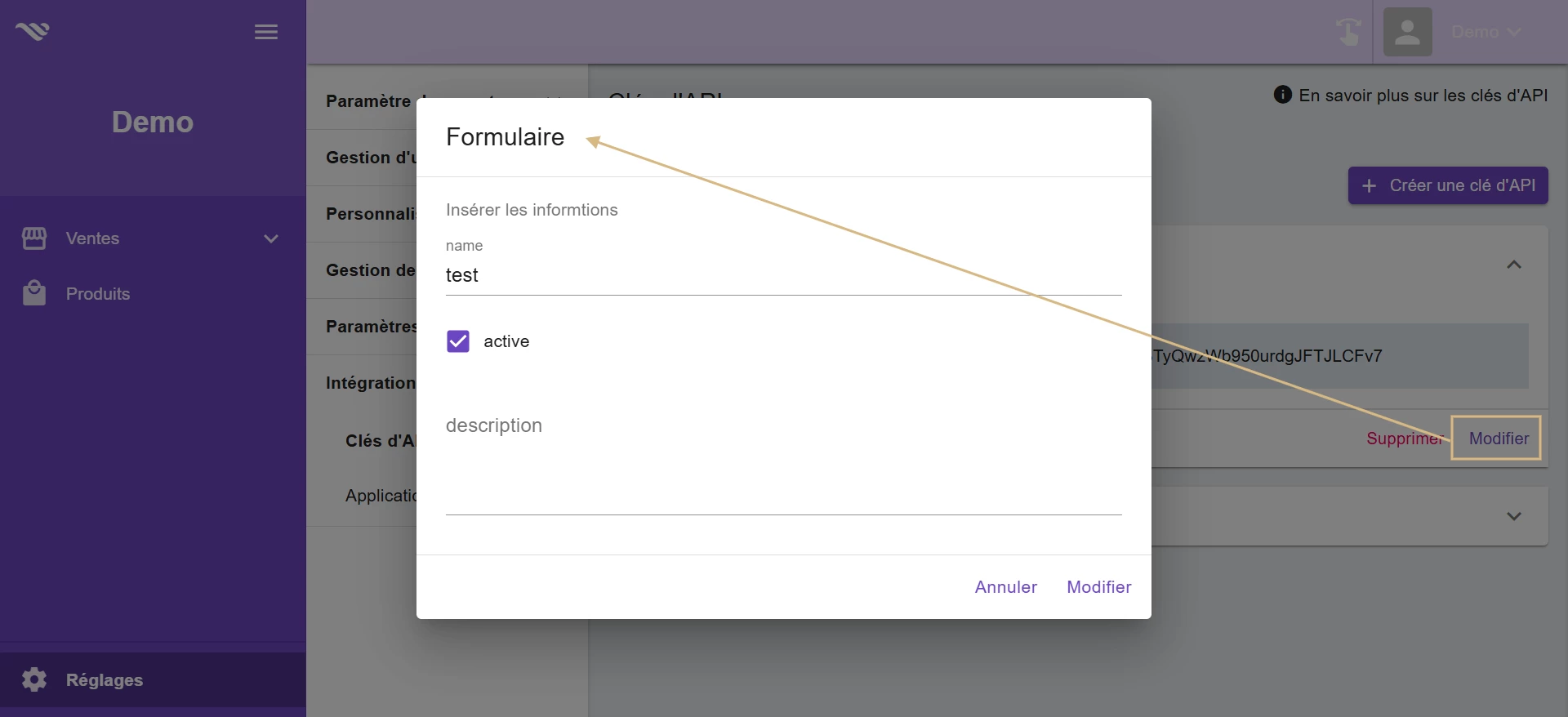
Étapes pour Modifier une Clé d’API :
1. Cliquez sur le bouton Modifier de la clé concernée.
2. Modifiez les informations nécessaires.
3. Cliquez à nouveau sur Modifier pour enregistrer les changements.
Supprimer une Clé
Pour supprimer une clé de manière définitive, suivez les étapes ci-dessous :
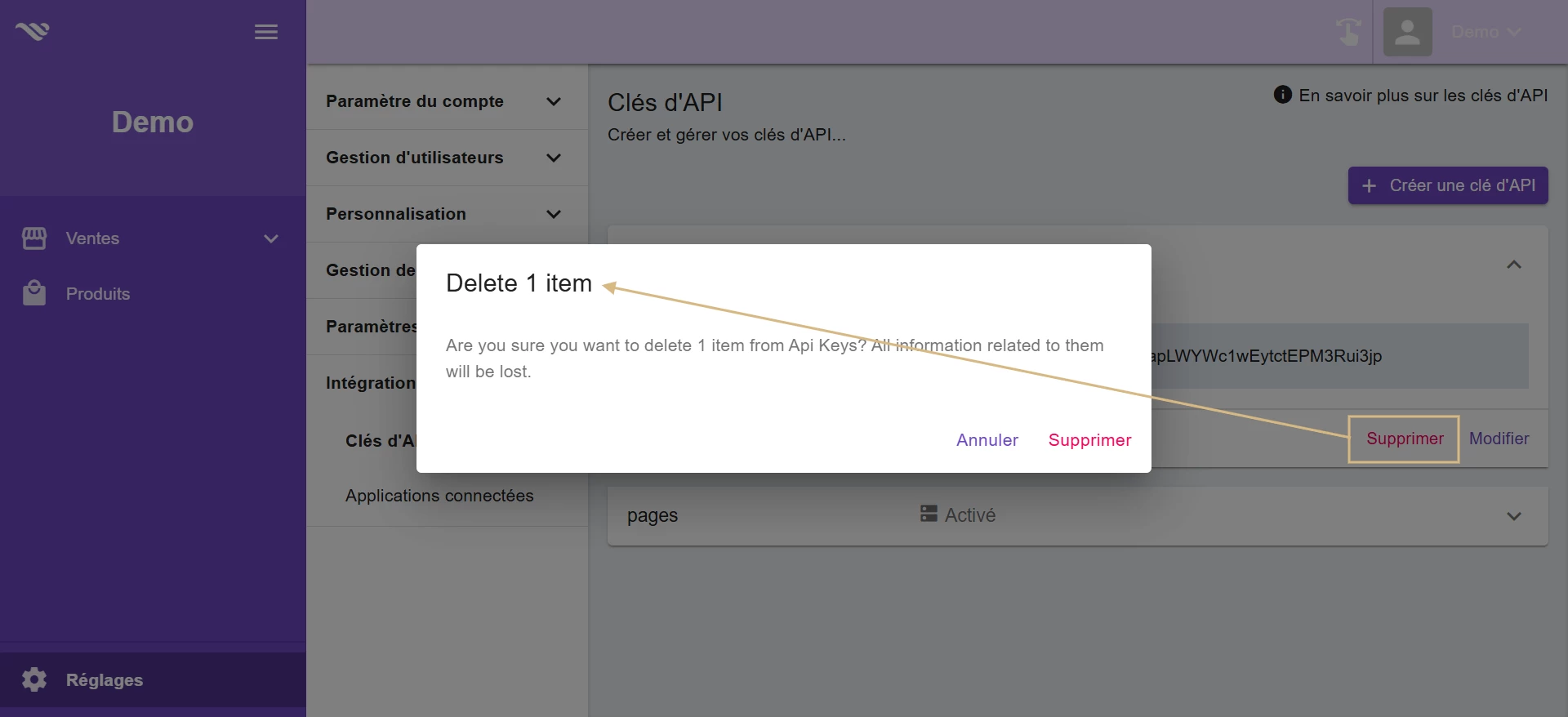
Étapes pour Supprimer une Équipe :
1. Cliquez sur le bouton Supprimer de la clé concernée.
2. Un message de confirmation s’affichera.
3. Cliquez sur Supprimer pour valider la suppression.
Attention : La suppression d’une clé est irréversible. Assurez-vous qu’elle n’est plus nécessaire avant de procéder.